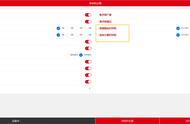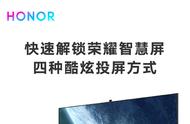步骤一:准备工作
在开始添加打印机设备到电脑之前,请确保你已经完成以下准备工作:
【专业师傅快速上门,专业服务有保障】
- 确认你的电脑和打印机都处于开启状态。
- 确认你已经连接好打印机的电源线和数据线,并确保连接稳定。

现在我们开始寻找打印机设备并添加到电脑:
- 打开电脑的“控制面板”。
- 在控制面板中,找到并点击“设备和打印机”选项。
- 在设备和打印机界面中,点击“添加打印机”按钮。
在添加打印机设备之前,你可能需要安装相应的打印机驱动程序:
- 如果你的电脑已经自动检测到了打印机设备,会出现一个弹窗提示你是否自动安装驱动程序。点击“是”继续。
- 如果没有自动检测到打印机设备,你需要手动安装驱动程序。
- 按照打印机设备的品牌和型号,在官方网站上下载相应的驱动程序。
- 运行下载的驱动程序安装包,按照提示进行安装。

当你完成了驱动程序的安装,接下来我们来添加打印机设备:
- 在打印机设备添加界面,选择“添加网络、无线或蓝牙打印机”选项。
- 等待电脑搜索附近的打印机设备。
- 在搜索结果中,选择你要添加的打印机设备。
- 点击“下一步”继续。
- 根据需要,可以给打印机设备设置一个名称。
- 点击“完成”按钮,完成打印机设备的添加。

打印机设备与电脑可以通过以下几种方式进行连接:
- USB连接:通过USB数据线将打印机设备与电脑直接连接。
- 无线连接:通过Wi-Fi或蓝牙等无线通信方式,将打印机设备与电脑连接在同一个局域网中。
- 网络连接:通过网络路由器,将打印机设备与电脑连接在同一个局域网中。
不同的连接方式适用于不同的场景和需求,选择合适的连接方式可以方便地实现打印功能。
,